14 nga mga paagi aron mahimo ang Windows 10 nga mas paspas ug mapaayo ang pasundayag
Dili lisud ang paghimo sa Windows 10 nga mas paspas. Ania ang daghang mga paagi aron mapaayo ang katulin ug pasundayag sa Windows 10.
Panguna nga mga lugar nga gipunting aron mahimo Windows 10 nga mas paspas
Adunay tulo ka nag-una nga mga kategorya alang sa pagpaayo Windows 10 performance:
- Mga pagbag-o sa operating system
- Mga pagpaayo sa software
- Ilisan o kuhaa ang app
Samtang nagtrabaho usab ang mga pag-upgrade sa hardware, sama sa pagpalit og dugang nga RAM o pagpamuhunan sa usa ka SSD, nagkantidad kini og salapi, mao nga laktawan namo kini. Magsugod ta sa labing epektibo nga paagi aron mapadali ang Windows 10.
Mga Pag-adjust sa Bilis sa Windows 10
1. I-on ang game mode
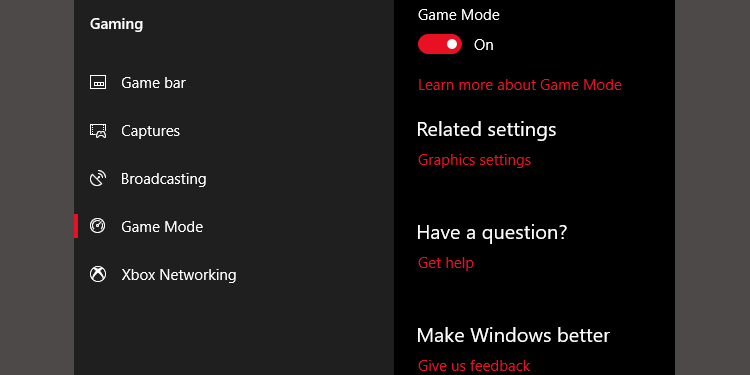
Ang pinakabag-o nga bersyon sa Windows 10, ang Creators Update, nagdugang usa ka bag-ong bahin nga nailhan nga Mode Game . Wala’y paagi nga permanente nga mag-boot sa mode sa dula, sa kasubo, apan mahimo nimo kini ma-aktibo pinaagi sa pagpindot sa Windows Key + G. Bisan pa, kinahanglan nimo una nga himuon ang Game Mode.
Aron mahimo ang Game Mode (anaa ra sa Windows 10 Update sa mga Magbubuhat), ablihi Mga setting > gaming ug pagpili Mode Game . Pindota ang switch sa ubos duwa mode.
Kini gituyo lamang nga gamiton alang sa pagdula, apan mahimo nimo kini nga ma-aktibo kung kinahanglan nimo ang gamay nga katulin. Kini labi ka mapuslanon kung ikaw adunay daghang mga aplikasyon sa background nga nagguyod sa usa ka programa nga kusog sa kapanguhaan.
Ikasubo, ang Game Mode nagpauswag lamang sa pasundayag sa dula sa pipila ka porsyento nga puntos.
Bisan pa, ang uban kaninyo adunay mas dako nga pag-uswag sa performance kaysa sa uban. Ang pagkunhod sa gidaghanon sa mga background apps mahimong makapauswag sa imong pasundayag tungod kay walay laing mga limbong nga makatabang kanimo. Sa teorya, ang Game Mode mahimong molihok sa sulod sa bisan unsang aplikasyon nga naggamit sa pagpadali sa GPU. Kung gusto nimo sulayan kini sa Adobe Premiere, sulayi kini.
2. I-off ang biswal nga mga epekto
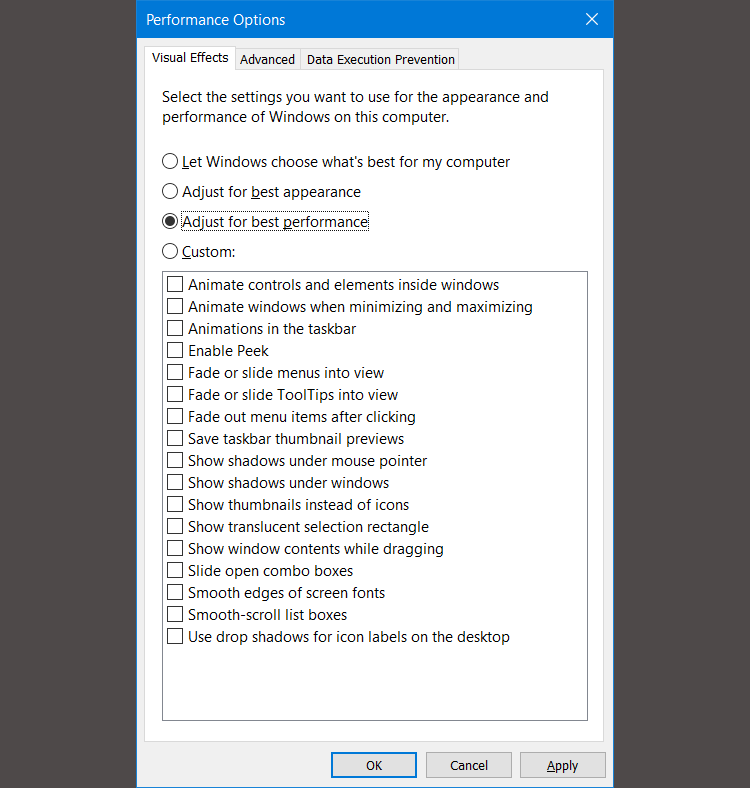
Naghatag ang Windows og usa ka sayon nga paagi sa pagpalong sa tanang visual improvements.
- Adto sa ang sistema > Advanced nga mga setting sa sistema .
- Pilia advance Gikan sa mga tab sa ibabaw.
- sa sulud ang pasundayag , Pagpili Mga setting .
- Pag-klik sa wala sa radio button alang sa I-adjust para sa labing maayo nga performance Aron i-off ang tanang visual effects.
Ang pag-disable sa mga visual effect sa pipila ka mga sistema daw adunay dakong epekto, ilabina sa mga daan nga kompyuter. Sa downside, ang mga butang dili maayo tan-awon. Tambag sa pagbiya Hamis nga mga kilid sa mga linya sa screen Gi-enable tungod kay makatabang kini sa pagbasa sa teksto.
3. Paspas ang imong processor
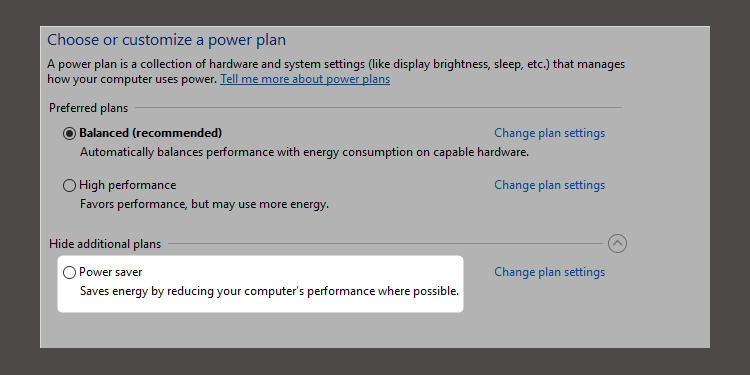
Ang Windows adunay tulo ka default nga mga setting kung giunsa ang pag-overclock sa processor. Ang tulo ka mga pangagpas mao balanse ug taas performance ug savings kusog . Usahay ang mga tiggama naglakip usab sa mga custom nga plano dinhi.
Kanunay ka nga mas maayo sa usa ka laptop nga adunay Balanse o Energy Saver nga mga plano, apan ang mas taas nga performance makahimo sa Windows nga mas paspas pinaagi sa pagbaligya sa battery endurance. Tungod kay kini naggamit sa labing kusog, kini usab mas angay alang sa mga desktop device.
Mahimo nimong usbon ang imong mga setting pinaagi sa pag-adto sa Mga Kapilian sa Kuryente sa control panel.
4. I-off ang mga programa sa autorun
Kung nag-install ka usa ka programa, usahay kini mosulay sa pagdagan nga hilom sa background. OK ra kini sa pipila ra nga mga programa, apan ang epekto sa pagtaas sa pasundayag. Uban sa igo nga autostart nga mga programa nga nagdagan, ang tibuok sistema nahagsa.
Ang pagtangtang sa dili hinungdanon nga mga programa sa pagsugod hinungdanon kaayo alang sa pasundayag. Maayo na lang, gipasayon sa Windows ang pagtangtang sa kadaghanan sa mga nag-trigger sa autorun.
Aron tangtangon ang mga aplikasyon sa awtomatikong pagsugod, buhata ang mosunod nga mga aksyon:
- Pag-klik sa Ctrl + Shift + Esc Sa pagsulod sa Windows Task Manager.
- Pagpili nga tab pagsugod gikan sa ibabaw sa screen.
- Gikan sa Startup tab, mahimo nimong tangtangon ang kadaghanan sa mga auto-start nga mga app.
Ang kadaghanan sa mga app dili kinahanglan nga modagan sa background gawas kung kini na-pre-install sa imong kompyuter (ug bisan kini kanunay nga bloatware). Ikasubo, ang ubang mga programa nagtago sa ubang mga lokasyon, apan mahimo ka usab nga makit-an ug mawagtang ang mga auto-stealth starter.
5. Susihon ang imong koneksyon sa internet
Usa sa pinakadako nga rason sa hinay nga internet speed dili ang imong provider. Kini ang imong koneksyon sa Wi-Fi. Salamat sa kasagarang mga isyu sama sa paghuot sa channel ug pagsamok sa mga signal sa Wi-Fi, mahimong lisod ang pagkuha og stable nga signal kon nagpuyo ka sa apartment complex.
Maayo na lang, kadaghanan sa mga router nagtanyag og duha ka bahin nga makapauswag sa katulin ug kalig-on sa imong koneksyon. Mahimo nimong gamiton ang usa ka wired nga koneksyon o usbon ang channel sa imong router.
Ang pag-configure sa usa ka wired nga koneksyon yano ra: pagpalit lang og Ethernet cable ug i-plug kini. Nagkinahanglan og pagbag-o sa channel sa router Kini sayon, usab, apan usa ka mas lawom nga katin-awan.
Una, gamita ang tool sa Wi-Fi analyzer gikan sa Microsoft aron mahibal-an kung unsang mga channel ang labing maayo alang sa imong kompyuter, ug ikaduha, adto sa mga setting sa router aron usbon ang channel.
Tan-awa ang usa ka maayo nga video kung giunsa kini buhaton:
6. Windows Update Performance Management
Ang Windows Update naggamit sa mga kapanguhaan kung kini nagdagan sa background. Mahimo nimong i-configure kini nga modagan lamang sa piho nga mga oras. Pananglitan, kung ang aparato wala ma-on. Kini nagpasabot nga dili na mag-reboot samtang anaa ka sa tunga-tunga sa usa ka importante nga buluhaton.
Pagbag-o sa oras sa pagtrabaho
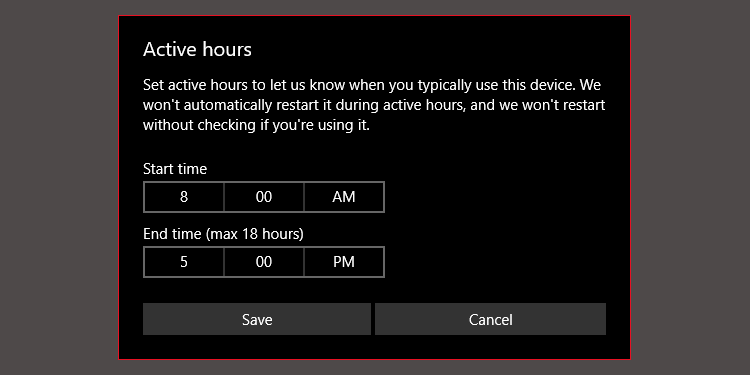
Aron ma-configure ang Windows Update nga modagan lamang sa piho nga mga oras:
- pagsulat Mga Setting sa Pag-update sa Windows sa Windows search bar ug pagdagan ang configuration utility.
- Ubos sa titulo I-update ang mga setting , Pagpili Usba ang aktibo nga mga oras .
- Mahimo nimong usbon ang aktibo nga oras sa kini nga lista pinaagi sa pag-klik Usba ang aktibo nga oras sa pagtrabaho . Among girekomendar nga usbon kini sa usa ka yugto sa panahon nga ang kompyuter nag-on apan wala gigamit.
Kini nga setting naglimite lamang sa mga panahon nga ang Windows awtomatikong mag-instalar sa mga update. Ang Windows Update magpadayon sa pag-download sa mga update sa mga orasa.
I-set ang imong koneksyon sa internet sa scale
Kung ikaw adunay koneksyon sa Wi-Fi nga adunay limitado nga bandwidth, ang Windows Update mahimong seryoso nga makaapekto sa imong pasundayag sa internet pinaagi sa pag-download sa mga update sa background.
Mahimo nimong mapugngan kini pinaagi sa pagbutang sa imong koneksyon sa usa ka sukod; Kini moresulta sa I-disable ang Windows Update , bisan pa ang pipila ka mga patch sa seguridad nagpadayon sa pag-download.
- Ablihi Mga Setting sa Windows gamit yawi win + I.
- Adto sa Network ug Internet > Wi-Fi .
- Pilia ang network nga ikaw karon konektado ug ubos gi-rate nga koneksyon> gibutang ingon limitado nga koneksyon, buhata i-on ang yawe .
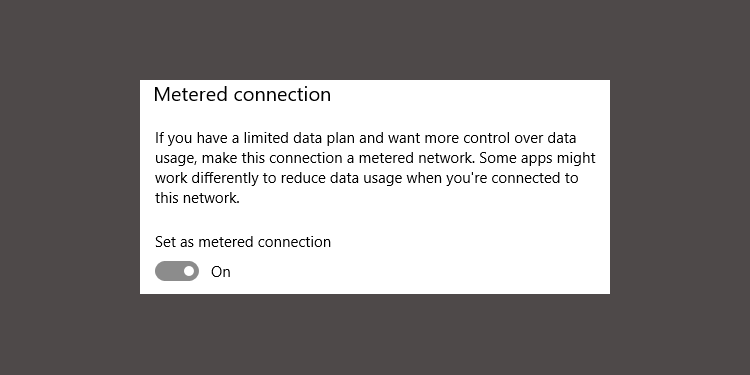
Naglihok lamang kini sa mga Wi-Fi network, bisan kung adunay usa ka hack aron magamit kini nga setting sa mga koneksyon sa Ethernet.
7. I-off ang feature sa search indexing sa Windows 10
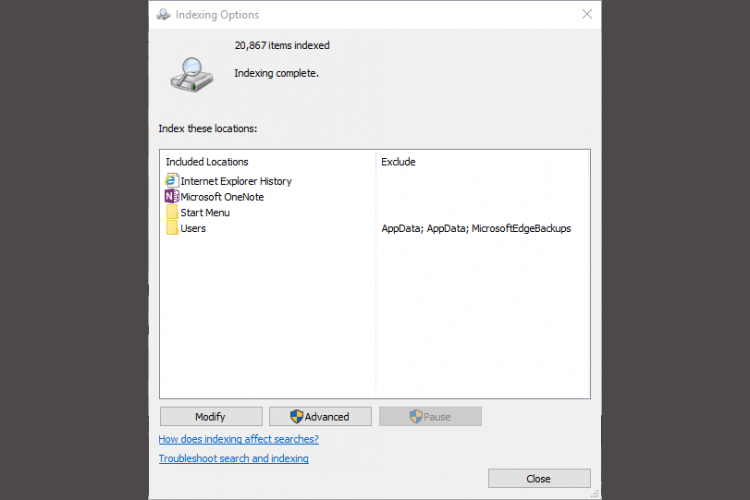
Kung mangita ka ug file, dili i-scan sa Windows ang matag direktoryo sa imong kompyuter kung gipagana nimo ang pag-indeks. Ang pag-indeks nagmugna og text manifest para sa mga butang nga gitipigan sa imong computer. Gipauswag niini pag-ayo ang katulin sa pagpangita sa mga file.
Sa semi-modernong mga kompyuter, ang pag-indeks labing maayo nga dili palongon. Adunay gamay nga kaayohan. Bisan sa modernong mga PC, ang pagpalong Windows 10Ang feature sa pag-indeks makapahinay pag-ayo sa mga pagpangita sa imong storage drive alang sa gamay kaayong performance gain.
Sa laing bahin, kung ikaw adunay usa ka tigulang na kaayo nga kompyuter, ang pagpalong sa search indexing makatabang sa paghimo sa imong sistema.
Aron i-off ang search index tool sa Windows 10:
- pagsulat Indeks sa tool sa pagpangita sa Windows ug pag-right-click Mga Opsyon sa Pag-indeks .
- Pag-klik sa wala Pagbag-o sa ubos sa listahan ug i-uncheck ang mga kahon para sa tanang opsyon nga gilista dinhi.
8. Paspas ang Windows gamit ang Storage Analysis ug Disk Cleanup Tools
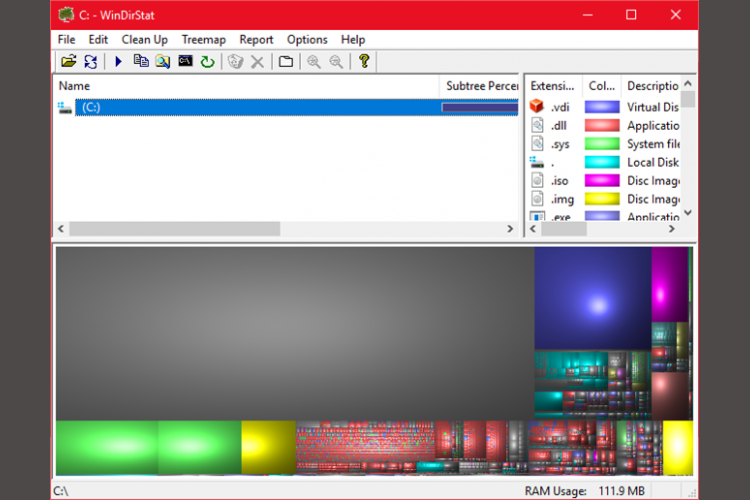
Parehong solid-state drives (SSDs) ug hard disk drives (HDDs) mohinay sa dihang ang data overloaded. Ang duha nga mga teknolohiya sa pagmaneho gusto nga magpabilin ang kapasidad sa palibot sa 50% alang sa labing maayo nga pasundayag, apan bisan unsa nga hapit sa 25% nga libre nga kapasidad maayo.
Ang WinDirStat usa sa labing kaayo nga aplikasyon alang sa paglimpyo sa usa ka sobra nga gibug-aton nga disk. Ang WinDirStat hingpit nga libre, bukas nga gigikanan, ug magamit sa parehas nga na-install ug madaladala nga mga bersyon.
sa pag-download: WinDirStat alang sa System Windows (Libre)
Mga pagpaayo sa software sa Windows 10
9. RAM drive
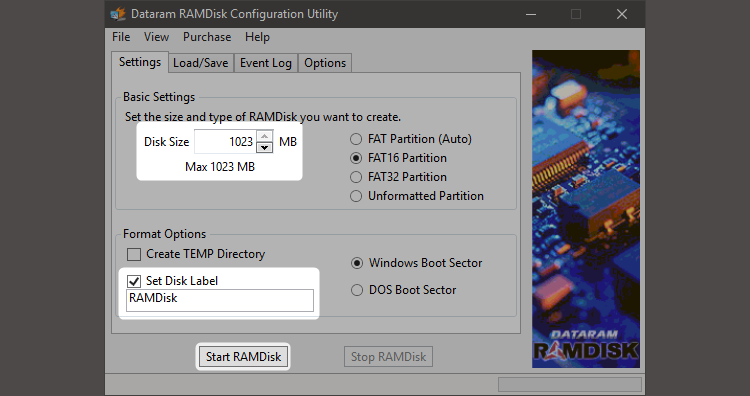
Sa tanan nga mga apps didto nga nag-angkon sa pagpalambo sa performance, walay usa nga mas maayo pa kay sa RAM drive . Ang RAM drive software nagmugna og virtual drive gamit ang physical RAM, nga hilabihan ka paspas. Gibalhin dayon sa mga tiggamit ang mga bahin sa batakang software sa RAM disk, nga nagresulta sa hinungdanon nga mga kadaugan sa tulin.
Bisan pa, girekomenda namon ang paggamit sa RAM drive alang lamang sa mga gusto nga mapaayo ang pasundayag sa usa ka aplikasyon. Ang pipila sa labing hinungdanon nga mga pananglitan sa software nga nagpahimulos sa mga disk sa RAM mao ang Photoshop, mga browser, ug software sa pag-edit sa video.
Atong susihon kung giunsa ang pag-integrate sa RAM disk sa Chrome browser. Una, girekomenda namon nga adunay ka labing menos 1 GB nga libre nga RAM. Sa tinuud, ang mga tiggamit kinahanglan adunay labing menos 8 GB sa RAM alang sa 64-bit nga sistema ug dili moubos sa 4 GB sa RAM sa usa ka 32-bit nga sistema . Apan makalingkawas ka sa ubos pa niana.
Adunay daghang mga programa sa pagmaneho sa RAM. Ang mga sikat nga paborito dili libre: SoftPerfect RAM Disk .
Bisan pa, kung gusto nimo basa ang imong mga tiil, Sulayi ang RamDisk pinaagi sa DataRAM . Ang libre nga bersyon limitado sa 1 GB. Pero kung naay sistema base sa AMD Hinuon, makakuha ka usa ka labing taas nga 4GB sa baylo.
Sa unsa nga paagi i-configure ang RAM drive
Ang pag-set up sa usa ka RAM disk nanginahanglan lamang sa pag-download ug pag-install sa software. Pagkahuman sa pagpadagan sa programa, kinahanglan nimo nga i-configure kini sa mga mosunud nga kapilian:
Pilia ang pinakataas nga gidak-on sa imong RAM disk, nga mga 1 GB. Mahimo nimong gamiton ang bisan unsang gidak-on apan ang gamay nga kapasidad naglimite sa kapuslanan niini.
check sa kahon" ibutang ang label sa disk" . Niining paagiha, mahimo nimong pilion ang disk sa sunod nga lakang. unya pilia Pagsugod sa RAMDisk . I-configure ang imong browser sa pagbasa ug pagsulat sa mga cache file ngadto ug gikan sa RAM disk.
Pag-right-click sa shortcut sa imong browser ug pilia Mga Kabtangan gikan sa menu sa konteksto. Gipadali sa Windows 10 kaysa kaniadto ang pag-access sa shortcut sa imong browser. Mahimo nimo kini direkta gikan sa taskbar.
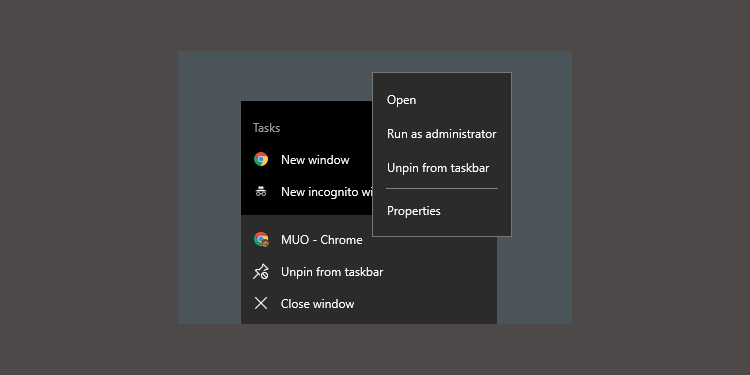
من Mga Kabtangan , pilia ang tab Minubo . unya sa sulod Target: Text input field, idugang ang mosunod nga code sa katapusan sa teksto, diin ang "R" mao ang letra sa imong RAM drive:
--disk-cache-dir=R:\Ang tibuuk nga linya sa code kinahanglan nga ingon niini:
"C:\Program Files (x86)\Google\Chrome\Application\chrome.exe" --disk-cache-dir=R:\Mahimong magkalainlain ang imong code, depende sa imong configuration sa Chrome.
Sa katapusan, pagpili OK ra Ug i-restart ang browser. Sukad karon, basahon ug isulat sa Chrome ang mga file sa cache sa RAM disk.
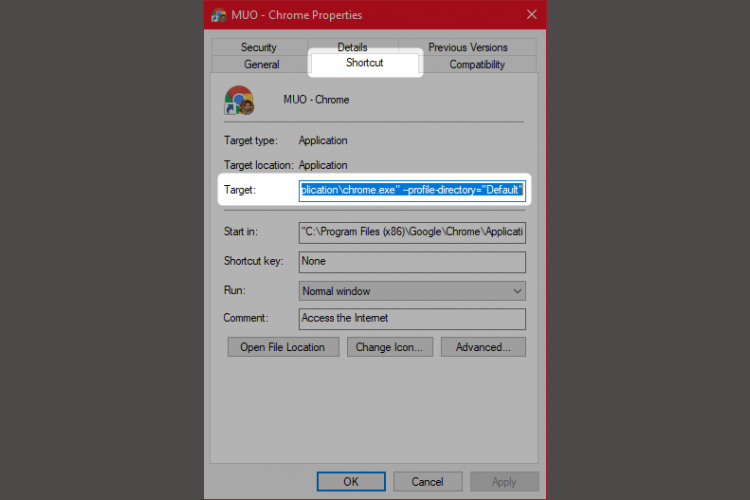
Samtang ang uban naghunahuna nga ang mga drive sa RAM dili mahimo, ang mga kritiko naghimo og maayong mga punto. Usa sa pinakadako nga mga kakulangan mao nga ang mga drive sa RAM makapahinay sa pagsira sa imong kompyuter. Ug tungod kay nagdagan kini sa background, ang mga tigulang nga kompyuter mahimo’g dili maayo ang pagdumala sa sobra nga karga.
sa pag-download: DataRAM RamDisk | Windows (Komplimentaryo)
10. Malware Scanner
Nagsulat kami hangtod sa kamatayon sa hilisgutan sa mga scanner sa malware tungod sa maayong hinungdan: Kadaghanan sa mga isyu sa pasundayag naggikan sa malware nga nagdagan nga random sa background. Ang pila sa labing kaayo nga libre nga mga scanner sa malware sa gawas naglakip sa Malwarebytes, SuperAntiSpyware, ug ClamWin.
Kami nagsulat kaniadto mahitungod sa Labing Maayo nga Libre nga Anti-Malware Software Nga usa ka maayo nga paghunong nga punto alang sa bisan kinsa nga adunay hinay nga PC.
11. Registry Cleaner
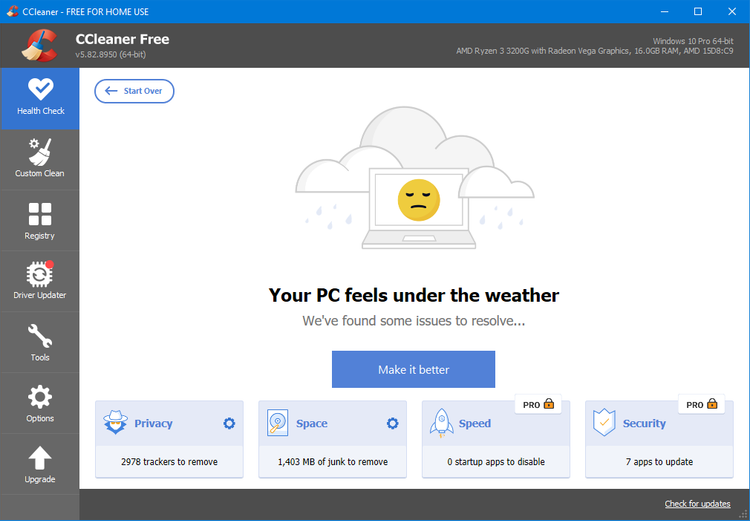
Ang Windows registry naglangkob sa tanan nimong mga setting sa Windows ug uban pang mga programa. Ang pag-instalar sa programa nagbag-o sa rehistro. Bisan pa, usahay kung imong i-uninstall ang usa ka programa, mapakyas kini nga makuha kini nga mga pagbag-o.
Sa paglabay sa panahon, libu-libo nga mga pagbag-o sa rehistro nagpahinay sa pasundayag sa sistema. Gitangtang sa Registry Cleaner ang mga pagbag-o ug uban pang mga salin gikan sa wala na-install nga mga programa.
Bisan pa, ang mga tiglimpyo sa rehistro usahay hinungdan sa daghang mga problema kaysa ilang masulbad. Samtang mahimo nimong makita ang gamay nga pag-uswag sa pasundayag, sa kadaghanan nga bahin, lagmit nga makita nimo ang dili maayo nga pamatasan sa operating system pagkahuman nagpadagan sa usa ka tiglimpyo sa registry.
Ang labing kaayo nga software didto aron malimpyohan ang imong registry CCleaner . Bisan pa, ang Piriform, ang tiggama sa CCleaner, nag-antus sa usa ka paglapas sa seguridad nga nagtugot sa mga hacker sa pagsal-ot sa malisyosong code sa duha ka kopya sa CCleaner. Ang mga produkto karon nga CCleaner wala’y malware.
12. Pagdali sa Windows 10 pinaagi sa pagtangtang sa dili maayo nga mga app
Daghang mga tiggamit ang nag-install sa makalilisang nga software, naghunahuna nga kinahanglan nila kini. Kasagaran, kini usa ka programa dili gusto (PUP) nagpahinay sa imong kompyuter.
Ang pipila sa pinakagrabe nga mga nakasala mao ang mga PDF reader, music ug video player, browsers, ug BitTorrent software. Maayo na lang, adunay daghang daghang mga alternatibo. Simple ra ang proseso. Una, i-uninstall ang programa, ug ikaduha, i-install ang mas maayong programa.
Ania ang pipila ka mga alternatibo nga mahimo nimong hunahunaon.
- Sumatra PDF Reader
- VLC video player
- Google Chrome o Mozilla Firefox
- QBittorrent
Ilisan ang PDF Reader: Sumatra PDF
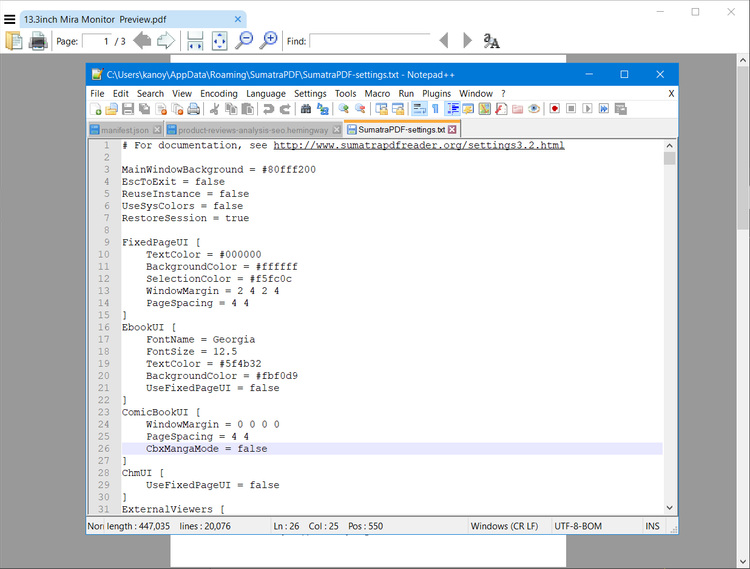
Daghang tiggamit sa Internet ang nagtuo nga ang Adobe Acrobat PDF Reader mao ra ang programa nga makahimo sa pagbasa sa mga PDF file. Kini usa ka tumotumo. Tungod kay ang Adobe Acrobat makapakaylap sa malware, tingali kinahanglan nimo ang usa ka alternatibo.
Sumatra PDF Reader Usa ka mas maayo nga alternatibo sa Adobe. Girekomenda ko ang Sumatra sa tanan. Dili lamang kini bukas nga tinubdan, apan nagbasa usab sa mga libro sa komiks (CBZ o CBR nga mga file), nag-block sa posibleng makadaot nga mga script, ug nagtrabaho sa mga sistema sa kabilin.
Ang tanan nga modernong mga browser makabasa sa mga PDF file. Tingali dili nimo kinahanglan ang usa ka dedikado nga magbabasa sa PDF.
sa pag-download: Sumatra PDF Reader para sa System Windows (Libre)
Mga magdudula sa musika ug video: VLC Player
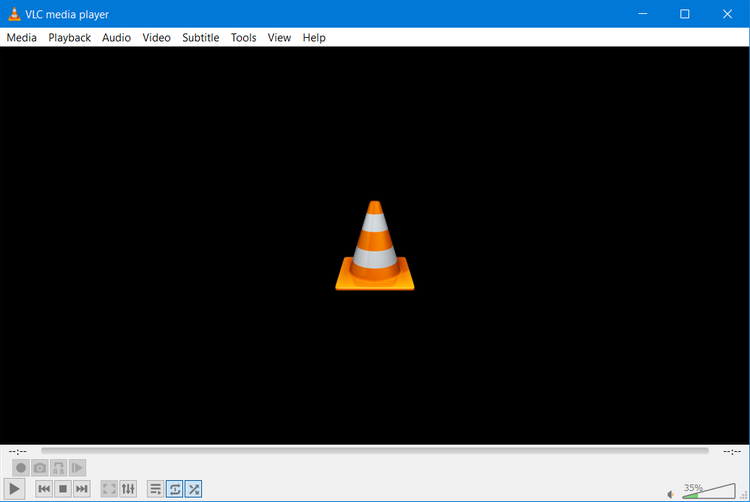
VLC Player Usa sa tulo ka labing maayo nga mga magdudula sa media sukad.
Mahimo nimong dad-on ang argumento nga adunay mas maayo nga mga magdudula sa musika. Apan alang sa video, pipila lang ang makapildi sa VLC. Dugang pa, kini bukas nga tinubdan, nagsuporta sa mga shortcut sa keyboard, nagdula sa halos bisan unsang video file, ug walay gasto.
sa pag-download: VLC Player alang sa sistema Windows | Mac | linux | Android | iOS (Komplimentaryo)
Pag-ilis sa Browser: Chrome Browser
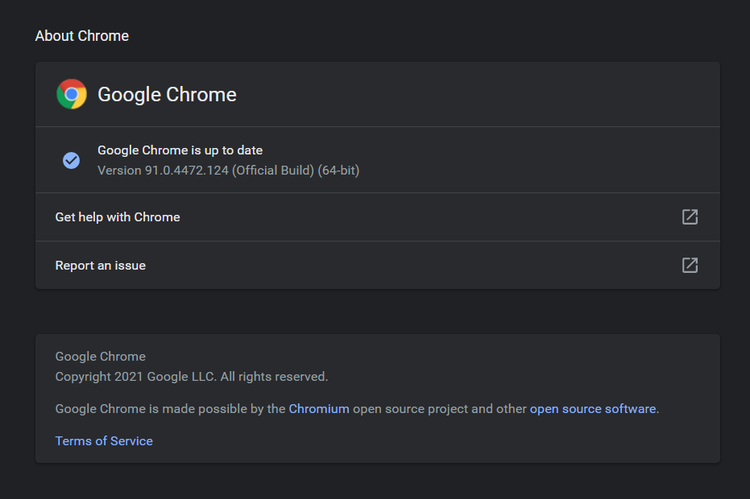
Tingali kini mao ang Chrome Kini ang mas paspas nga alternatibo sa mga browser sa Microsoft Edge o Internet Explorer. Anaa kini sa standard nga 32-bit ug 64 gamay . Naghimo pa gani ang Google og open source nga bersyon sa Chrome, nga gitawag chromium .
Sa kinatibuk-an, gitanyag sa Chrome ang tanan nga dili mahimo sa Edge: pagpalapad, seguridad, ug katulin. Kung kanunay ka nga mogamit sa Internet, ang Chrome naa sa mga una nga aplikasyon nga kinahanglan nimo i-install. Bisan pa, ang Firefox nagtanyag sa parehas nga lebel sa pagpalapad ug 100% bukas nga gigikanan.
Susihon usab ang among gipauswag nga browser sa Windows base sa gitawag nga Firefox Pula nga Bulan . Ang Pale Moon nagtrabaho sa daghang mga extension sa Firefox ug moabut Uban sa 64-bit nga mga bersyon.
sa pag-download: c. browserchrome nga gel (Libre)
sa pag-download: Mozilla Firefox Browser (Libre)
Pagpuli sa BitTorrent: qBittorrent
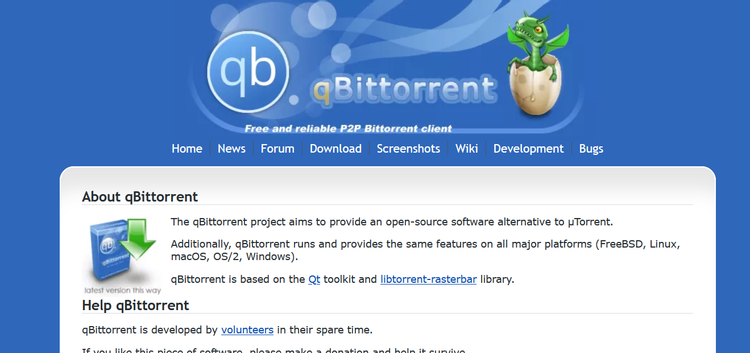
Alang niadtong naggamit sa makalilisang nga kliyente sa BitTorrent nga morag malware, adunay paglaom. Tan-awa ang qBittorrent Bukas nga tinubdan. Dili sama sa multi-platform nga BitTorrent Deluge nga kliyente, nakadawat kini og regular nga mga update. Dugang pa, ang qBittorrent mas kompleto ug naglakip sa tanang dugang nga mga bahin sa mga kakompetensya niini, nga wala ang buang nga impeksyon sa malware.
sa pag-download: QBittorrent alang sa sistema Windows | linux | Mac (Komplimentaryo)
13. Kuhaa ang Bloatware gikan sa Windows 10
Ang pinakabag-o nga bersyon sa Windows nag-uban sa daghang mga pre-installed nga aplikasyon. Dili tanan niini nga mga programa mapuslanon. Kuhaa sila uban niining maayo kaayo nga giya mahitungod sa Idisassemble ang Windows 10 .
Sa kadaghanan nga mga kaso, ang pagtangtang sa programa wala’y mahimo. Kadaghanan sa mga app kay mga placeholder nga nag-install sa panahon sa pagpaaktibo. Kung wala ka nabalaka bahin sa bloatware gikan sa Microsoft, mahimo nimong hunahunaon ang pag-ayo niini sa lugar.
Ang pag-ayo sa lugar mapuslanon kaayo kung gusto nimo ibalik ang imong PC sa parehas nga kahimtang sama sa bag-o, nga wala i-install pag-usab ang tanan nimo nga aplikasyon. Ang pag-ayo sa lugar nag-update lamang sa hinungdanon nga mga file sa operating system sa Windows.
Aron mahimo ang pag-ayo sa lugar, buhata ang mosunod nga mga aksyon:
- Pag-download Windows 10 Tool sa Paglalang sa Media ug pagpadagan niini.
- Pilia I-upgrade kini nga kompyuter karon Pag-klik dayon sunod .
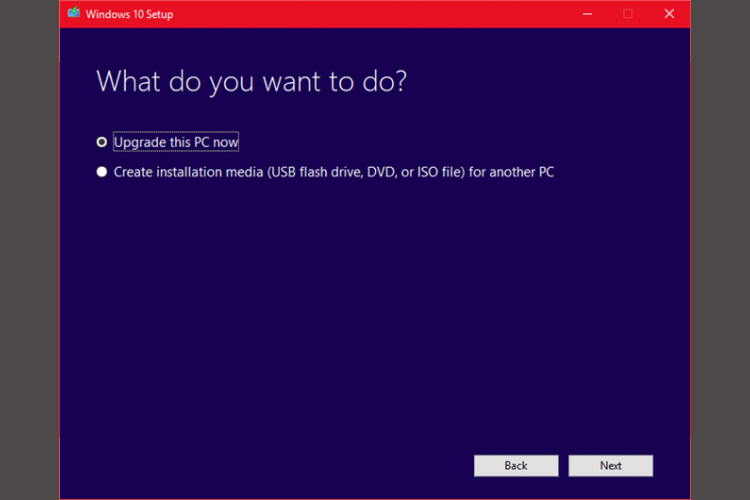
Ang kompyuter unya mag-download og kopya sa Windows 10, nga mokabat ug daghang oras. Human kini mahuman, ang Media Creation Tool i-install pag-usab Windows 10 sa ibabaw sa iyang kaugalingon. Kung ang imong sistema nabaldado tungod sa malware, o sa uban pang matang sa kadaot sa hinungdanon nga mga file sa operating system, Ang pag-ayo sa lugar mahimo’g ayohon Windows 10 , ibalik kini sa mas bag-ong estado.
Alang sa dugang nga kasayuran bahin niini nga proseso, ania ang usa ka video:
14. Kuhaa ang default Windows 10 apps
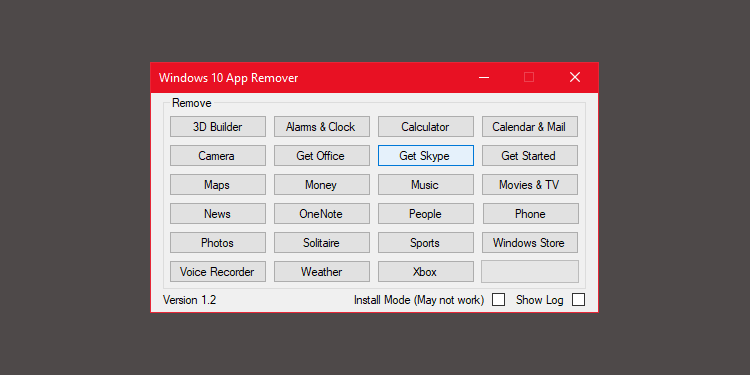
Ikasubo, ang usa ka in-place upgrade nagpuli o nagpasig-uli sa tanan nga bloatware nga giluto sa Windows 10 (kung imong kuhaon kini). Maayo na lang, adunay pipila ka mga app nga naghimo sa wala na nga Windows nga labi kadali kaysa kaniadto. Ang among paborito mao ang Windows 10 Default nga App Remover 1.2 .
Windows 10 Ang Default nga App Remover 1.2 maka-uninstall sa default Windows 10 apps. Dugang pa, ang iyang magmamantala naghatag sa source code alang sa aplikasyon.
Aron i-disassemble ang imong computer, pag-klik lang sa aplikasyon nga gusto nimong tangtangon. Pananglitan, kung ang usa ka dula sa Solitaire masamok nimo, pag-left-click lang niini sa interface sa gumagamit ug makadawat ka usa ka dali nga pangutana kung gusto nimo nga tangtangon ang app. Gikuha sa pagkumpirma ang aplikasyon. Ang katingad-an nga butang mao nga gitugotan sa 10AppsManager ang mga tiggamit nga i-install pag-usab ang gikuha nga mga programa.
Ang app nakadawat limpyo nga mga taho gikan sa Norton Safeweb و VirusTotal , mao nga lagmit dili kini ang tinubdan sa malware.
sa pag-download: Windows 10 Default nga App Remover 1.2 para sa System Windows (Libre)
15. Mga extension sa browser para sa mas paspas nga pagkarga sa panid
Ang akong paborito nga speed hack mao ang pagpauswag sa performance sa imong browser gamit ang mga extension.
Extension sa Browser sa User Agent Converter
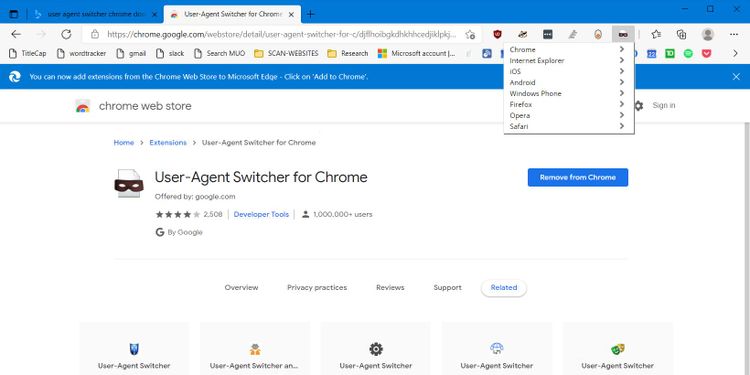
Ang ahente sa tiggamit sa telepono nagpahibalo sa server kung ang imong kompyuter usa ka paspas nga desktop o usa ka hinay nga mobile device. Kung nahibal-an sa server nga naggamit ka usa ka desktop o laptop, kasagaran kini magkarga ug daghang code ug visual effects. Sa laing pagkasulti, nakakuha ka usa ka hinay nga kopya sa panid sa web.
Uban sa usa ka ahente sa mobile user, mahimo nimong isulti ang usa ka website nga hatagan ka usa ka mas paspas nga bersyon sa pagkarga sa panid niini. Kini nga lansis dili molihok sa tanan nga mga website apan sa kasagaran kini nagpauswag sa pasundayag. Ikasubo, kini usahay mahimong hinungdan sa katingad-an nga pamatasan sa pipila nga mga website.
sa pag-download : User-Agent Switcher Para sa Chrome o Edge browser (libre)
Unsa ang labing kaayo nga Windows 10 Speed Hack?
Ang labing kaayo ug labing barato nga tip sa pagpaayo sa tulin alang sa kadaghanan sa mga tiggamit usa ka in-place fix. Kung dili nimo mahunahuna nga mawala ang pipila nga na-install nga software, ang pag-reset sa pabrika usa pa ka maayong kapilian. Ang pinakadako nga hinungdan sa bisan unsang paghinay mao ang dili maayo nga pagkasulat nga software. Ang pagtangtang o pagpaayo niini nga software sa kasagaran makasulbad sa kadaghanang mga isyu sa performance.
Kung ikaw usa ka gamer, mahimo nimong sulayan ang mga pag-tweak sa pasundayag aron mapaayo ang pasundayag sa pagdula sa imong aparato. Pananglitan, kinahanglan nimong siguroon nga ang imong kompyuter dili barado sa abog aron makatabang nga magpabilin nga bugnaw ang imong kompyuter ug modagan sa labing maayo.









